Există mai mult decât o modalitate de a schimba luminozitatea ecranului în Windows 10. Puteți utiliza tastele rapide de pe tastatură (dacă este un laptop), utilizați placa de luminozitate a ecranului în Centrul de acțiune, utilizați butoanele de pe monitor (pentru computerele desktop) utilizați fereastra Opțiuni alimentare sau puteți deschide Setări> Sistem> Afișaj pentru a modifica luminozitatea ecranului.
Tastele rapide ale tastaturii sunt probabil cel mai bun mod de a schimba rapid luminozitatea ecranului. Dar dacă PC-ul dvs. nu are aceste taste rapide, toate celelalte metode de acolo necesită mai mult de câteva clicuri. Centrul de acțiune nu vă ajută să ajustați cu precizie luminozitatea ecranului.
În timp ce toate aceste metode sunt utile, nu ar fi bine dacă ar exista o modalitate de a regla cu acuratețe luminozitatea afișajului chiar din bara de sarcini la fel cum schimbăm volumul?
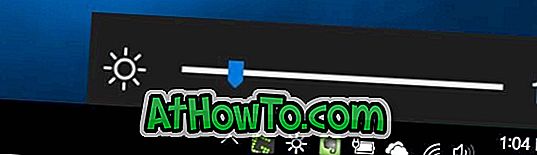
Brightness Slider pentru a schimba luminozitatea din bara de activități
Brightness Slider este un program nou conceput special pentru Windows 10 pentru a regla luminozitatea ecranului chiar din bara de sarcini la fel ca volumul PC-ului. După ce descărcați și executați cursorul de luminozitate, o pictogramă cu cursor de luminozitate se află în zona tavelor de sistem din bara de activități.
Dacă faceți clic pe pictograma Brightness Slider din tava de sistem, apăsați glisorul luminozității. Puteți mări sau micșora nivelul de luminozitate cu un procent la un moment dat prin deplasarea cursorului.

În general, un instrument minuscul pentru a schimba rapid luminozitatea ecranului rapid și ușor din bara de activități din Windows 10.
Rețineți că programul nu pornește automat cu Windows. Dacă doriți să adăugați acest program la pornire, faceți clic dreapta pe pictograma sa din bara de sistem și apoi faceți clic pe Executare la opțiunea de pornire.

De asemenea, în timp ce rulați programul pentru prima dată pe PC, filtrul Windows SmartScreen ar putea avertiza împotriva executării acestui program. Pur și simplu ignorați avertismentul și executați programul.
Brightness Slider este pe deplin compatibil atât cu sistemul de operare Windows 10 pe 32 de biți, cât și pe 64 de biți.
De asemenea, vă recomandăm să activați sau să dezactivați luminozitatea ecranului automat sau adaptiv în Windows 10.
Descărcați Brightness Slider














